文章详情页
win102345文件彻底删除方法
浏览:2日期:2023-02-08 17:50:57
很多小伙伴在使用浏览器的时候肯定都遇到过1234文件强制篡改的问题吧文件夹又无法删除,那么该怎么把他删除呢?下面就给大家带来了详细方法一起看看吧。
win102345文件怎么彻底删除:1、点击桌面的“计算机”进入c盘。
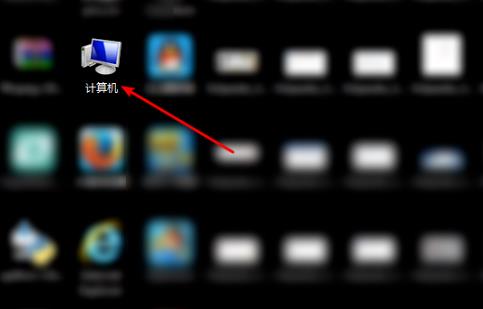
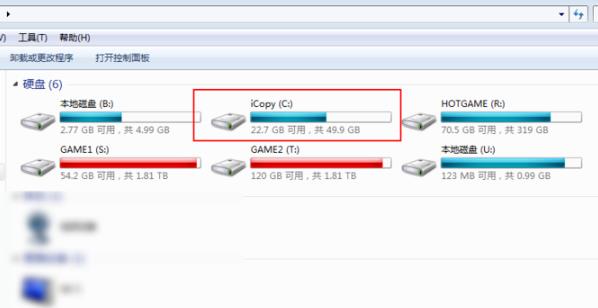
2、随后找到windows文件,双击再点击“system32”目录。
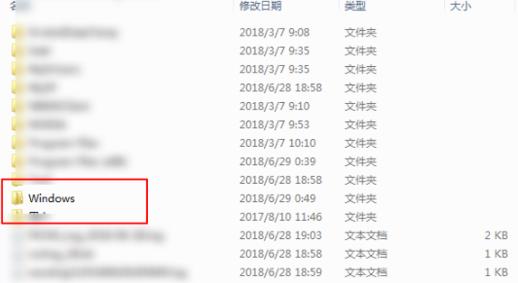
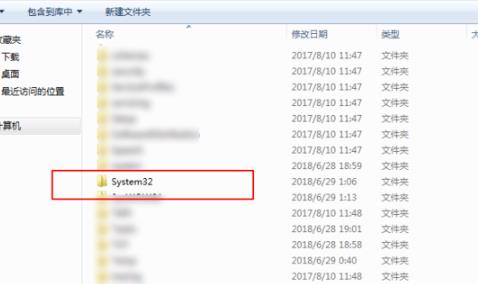
3、下滑找到“drivers”文件,双击进入。
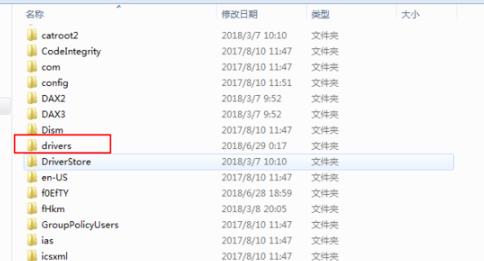
4、找到sys文件,右击它并选择“删除”。
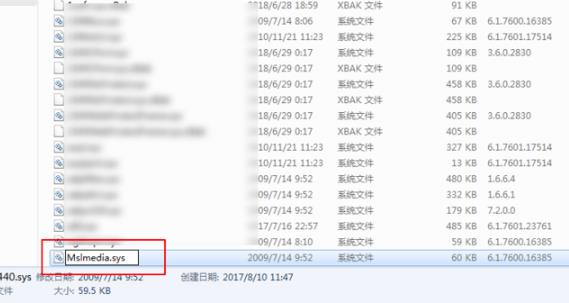
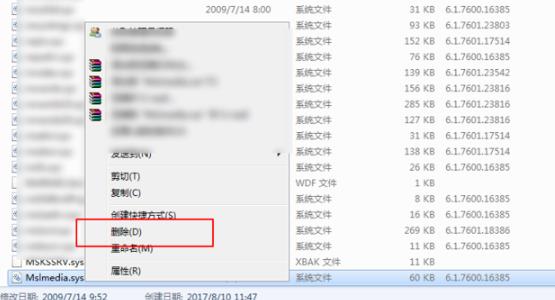
5、最后在按下“win+r”打开运行,输入cmd。
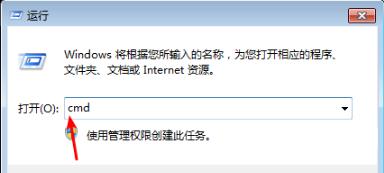
6、进入命令提示符后输入 sc delete mslmedia。
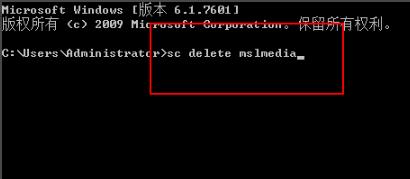
以上就是为您带来的win102345文件彻底删除方法,进入c盘将其强制删除,想了解更多的问题请收藏好吧啦网哟~
以上就是win102345文件彻底删除方法的全部内容,望能这篇win102345文件彻底删除方法可以帮助您解决问题,能够解决大家的实际问题是好吧啦网一直努力的方向和目标。
相关文章:
排行榜

 网公网安备
网公网安备